Chỉnh độ Phân Giải Màn Hình Win 10 là một thao tác đơn giản nhưng quan trọng, ảnh hưởng trực tiếp đến trải nghiệm hình ảnh trên máy tính của bạn. Bài viết này sẽ hướng dẫn chi tiết cách chỉnh độ phân giải màn hình Win 10, giúp bạn có được hình ảnh sắc nét và phù hợp nhất với nhu cầu sử dụng. điều chỉnh độ phân giải màn hình win 10
Tại Sao Cần Chỉnh Độ Phân Giải Màn Hình?
Việc chỉnh độ phân giải màn hình Win 10 đúng cách mang lại nhiều lợi ích, từ việc cải thiện chất lượng hình ảnh đến tối ưu hóa hiệu suất máy tính. Độ phân giải phù hợp giúp hiển thị hình ảnh sắc nét, rõ ràng, giảm tình trạng mờ, nhòe, đặc biệt là khi làm việc với văn bản, hình ảnh, video hoặc chơi game. Độ phân giải không phù hợp có thể khiến mắt bạn mỏi mệt, khó chịu, đặc biệt khi phải làm việc với máy tính trong thời gian dài.
Các Bước Chỉnh Độ Phân Giải Màn Hình Win 10
Dưới đây là hướng dẫn chi tiết cách chỉnh độ phân giải màn hình Win 10:
- Click chuột phải vào màn hình Desktop.
- Chọn “Display settings”.
- Trong mục “Resolution”, chọn độ phân giải mong muốn.
- Nhấn “Keep changes” để lưu thay đổi.
Chọn Độ Phân Giải Phù Hợp
xem độ phân giải màn hình win 10 Việc chọn độ phân giải phù hợp phụ thuộc vào kích thước màn hình và nhu cầu sử dụng của bạn. Màn hình lớn hơn thường hỗ trợ độ phân giải cao hơn, mang lại hình ảnh sắc nét hơn. Tuy nhiên, độ phân giải cao cũng đòi hỏi cấu hình máy tính mạnh hơn. Nếu máy tính của bạn có cấu hình yếu, việc sử dụng độ phân giải quá cao có thể gây lag, giật, ảnh hưởng đến hiệu suất làm việc.
Khắc Phục Sự Cố Khi Chỉnh Độ Phân Giải
Đôi khi, việc chỉnh độ phân giải màn hình có thể gặp một số sự cố, chẳng hạn như màn hình đen, hình ảnh bị nhòe, hoặc màn hình không hiển thị đúng. Trong trường hợp này, bạn có thể thử khởi động lại máy tính, cập nhật driver card màn hình, hoặc cach lam hinh desktop ra phan giải 1920×1080 để đạt được độ phân giải mong muốn.
Lời Kết
Chỉnh độ phân giải màn hình Win 10 là một thao tác đơn giản nhưng quan trọng, giúp tối ưu hóa trải nghiệm hình ảnh và hiệu suất máy tính. Hy vọng bài viết này đã cung cấp cho bạn những thông tin hữu ích về cách chỉnh độ phân giải màn hình Win 10.
FAQ
- Làm thế nào để biết độ phân giải màn hình hiện tại?
- Độ phân giải nào là tốt nhất cho màn hình laptop?
- Tại sao màn hình bị đen sau khi chỉnh độ phân giải?
- Tôi nên làm gì nếu màn hình bị nhòe sau khi chỉnh độ phân giải?
- Có cần phải khởi động lại máy tính sau khi chỉnh độ phân giải?
- 10 độ phân giải có ý nghĩa gì?
- anime phân giải và tái cấu trúc có liên quan gì đến độ phân giải màn hình?
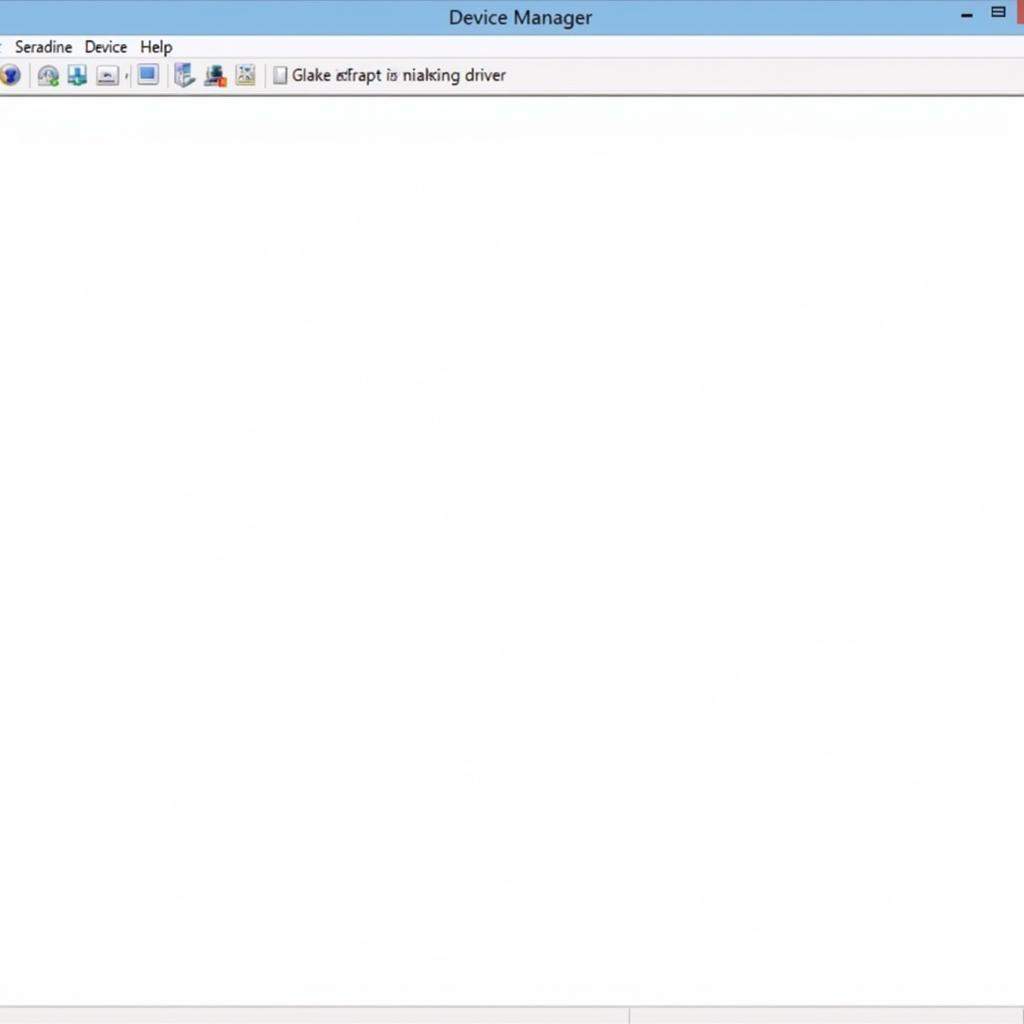 Khắc phục sự cố chỉnh độ phân giải
Khắc phục sự cố chỉnh độ phân giải
Nguyễn Văn A – Chuyên gia Công nghệ Thông tin: “Chỉnh độ phân giải màn hình đúng cách không chỉ giúp cải thiện chất lượng hình ảnh mà còn bảo vệ mắt, giảm thiểu mỏi mắt khi làm việc lâu dài với máy tính.”
Trần Thị B – Kỹ thuật viên máy tính: “Người dùng nên tìm hiểu kỹ về độ phân giải màn hình phù hợp với thiết bị của mình để tránh các vấn đề về hiển thị và hiệu suất.”
Khi cần hỗ trợ hãy liên hệ Số Điện Thoại: 02033846993, Email: [email protected] Hoặc đến địa chỉ: X2FW+GGM, Cái Lân, Bãi Cháy, Hạ Long, Quảng Ninh, Việt Nam. Chúng tôi có đội ngũ chăm sóc khách hàng 24/7.
